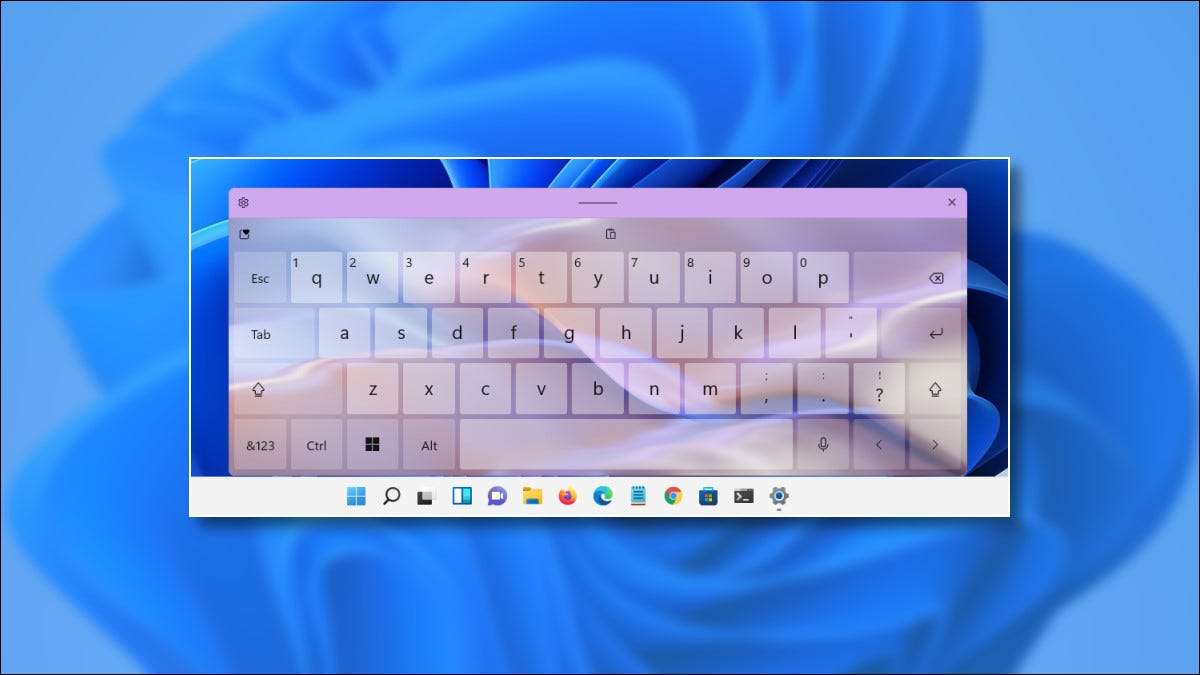
Si usa Windows 11 en una tableta o computadora de pantalla táctil, puede confiar en el teclado táctil para ingresar texto. ¿Pero sabías que puedes dar este teclado virtual un nuevo aspecto fresco con un tema colorido? Así es cómo.
Primero, abra la configuración de Windows. Para hacerlo rápido, presione Windows + i en su teclado. O, puede hacer clic con el botón derecho en el botón Inicio y seleccionar "Configuración" en el menú.

En Configuración de Windows, seleccione el elemento de la barra lateral "Personalización" y luego haga clic en "Toque Teclado".
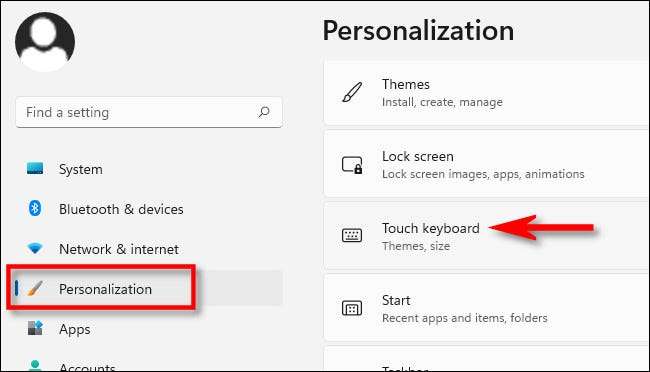
En la configuración del teclado táctil, haga clic en "Tema del teclado" para expandir el menú TEMA.
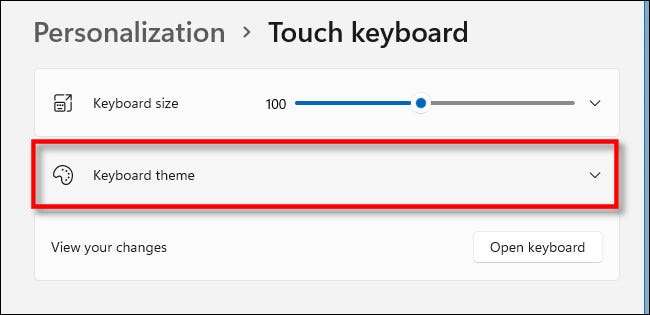
Cuando el menú Tema del teclado se expande, verá una cuadrícula de diferentes temas de teclado que puede elegir. Ellos van desde profesionales a colores salvajes y juguetones. Encuentra uno que te guste y haz clic.
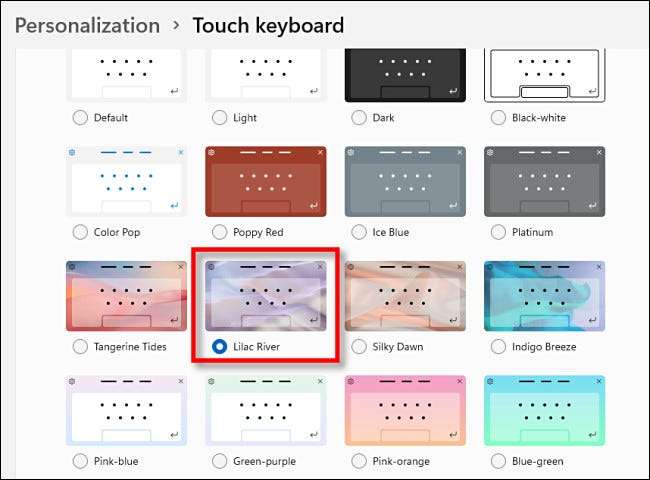
Después de eso, puede verificar cómo se ve el nuevo tema usando el Icono de teclado táctil en su barra de tareas o en el botón "Mostrar teclado" en Personalización y GT; Teclado táctil.

¡Mirando bastante bien!
También puede configurar colores personalizados en el teclado táctil. Para hacerlo, seleccione "Personalizado" de la lista Tema y luego haga clic en "Editar".

En la pantalla de edición de tema personalizado, puede elegir colores personalizados para texto en el teclado, las teclas en sí y el borde del teclado táctil. Incluso puede usar un archivo de imagen personalizado como fondo de la ventana. Use las pestañas justo debajo de la "Vista previa del tema" para cambiar entre estos artículos mientras edita, y luego selecciona los colores a continuación. Cuando haya terminado, haga clic en "Guardar".

Después de eso, cierre la configuración, y disfrute de su teclado táctil recién personalizado. ¡Feliz escribiendo!
RELACIONADO: Cómo habilitar el teclado táctil en Windows 11 [sesenta y cinco]







